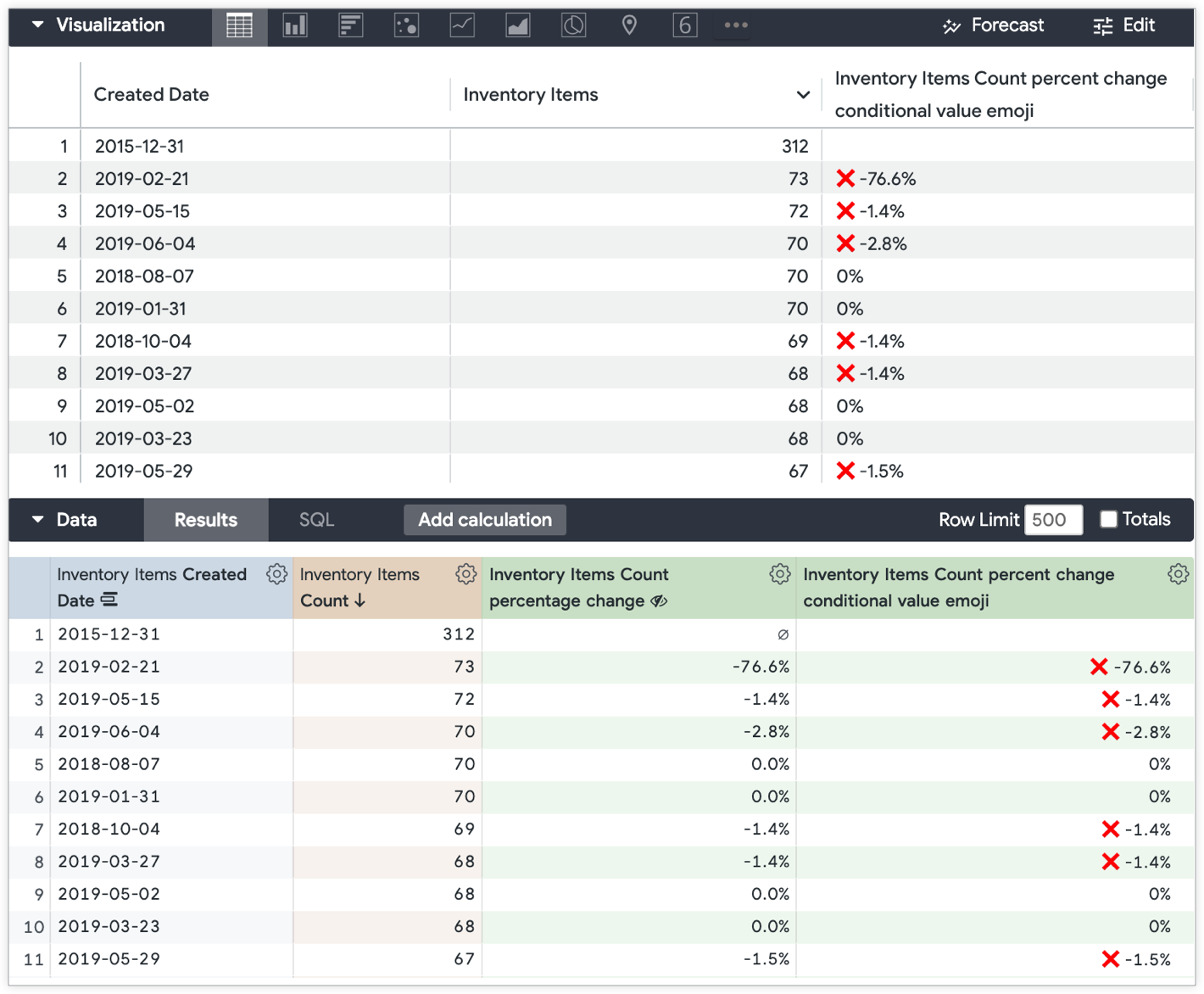테이블 계산을 만들 수 있는 권한이 있는 경우 바로가기 계산을 사용하면 Looker 함수 및 연산자를 사용하지 않고 Explore의 데이터 테이블에 있는 숫자 필드에 대한 일반적인 계산을 수행할 수 있습니다.
일부 쿼리 결과에서는 특정 조건을 충족하거나 충족하지 않는 행을 추출하는 것이 좋습니다. 이 패턴은 종종 Google Sheets 또는 기타 스프레드시트 애플리케이션에서 조건부 서식이라고도 합니다.
Looker는 다음과 같은 여러 가지 방법으로 시각화의 조건부 서식을 지원합니다.
-
htmlLookML 매개변수를 사용합니다. 서식을 결정하는 조건이 지정된 필드의 분석 간에 일관적인 경우 값의 서식을 지정하는 데 이상적입니다. - 테이블 계산을 사용합니다. 이 접근 방식은 Looker의 탐색 UI에서 형식을 지정하는 조건을 할당해야 하는 경우에 적합합니다.
- 테이블 차트의 시각화 설정에서 직접 이동합니다.
테이블 계산을 사용하여 조건부 형식을 결정하는 두 번째 접근 방법은 그림 이모티콘이 사용되는 두 가지 예제를 통해 자세히 설명합니다.
그림 이모티콘을 사용 설정하려면 다음 단계를 따르세요.
-
Mac:
CTRL + CMD + SPACE에서 그림 이모티콘 키보드를 표시하여 테이블 계산에 드롭할 그림 이모티콘을 선택할 수 있습니다. - Windows: 그림 이모티콘 단축키에 대한 버퍼 도움말에서 그림 이모티콘을 사용 설정하고 사용하는 방법을 설명합니다.
참고: 모든 백엔드 데이터베이스가 테이블 계산에서 그림 이모티콘을 지원하지는 않습니다. 인스턴스가 MySQL 백엔드로 이전되면 그림 이모티콘이 예기치 않게 중단될 수 있습니다. Explore의 시각화 설정 편집기에서 표 차트의 조건부 형식을 사용하거나 HTML을 사용하여 조건부 형식을 구현하는 것이 좋습니다.
예 1
다음 예는 인벤토리 항목 생성일별로 그룹화된 인벤토리 항목 수를 사용한 탐색 쿼리를 기반으로 합니다. 사용자가 그림 이모티콘을 추가하여 인벤토리 항목 수 값이 지정된 수보다 크거나 작은지 여부를 표시하려고 합니다.
첫 번째 단계는 if 함수를 사용하여 인벤토리 항목 수 값을 분류하는 조건과 concat 함수를 사용하여 값이 조건을 충족하는지 여부에 따라 그림 이모티콘 문자를 앞에 추가하는 계산을 만드는 것입니다.
사용자가 그림 이모티콘을 사용하여 값이 조건을 충족하는지 여부를 표시하려고 합니다. 녹색 체크표시 이모티콘은 조건을 충족하는 값을 나타내고 빨간색 x 그림 이모티콘은 조건을 충족하지 않는 값을 나타냅니다.
테이블 계산은 다음과 같습니다.
concat(
if(${inventory_items.count} > 255, "<emoji>" ,
if(${inventory_items.count} < 260, "<different_emoji>" , " ")), " "
,${inventory_items.count})
테이블 계산은 인페이지 테이블 계산 실험실 기능이 사용 설정되었을 때 테이블 계산 만들기 메뉴 또는 인페이지 테이블 계산 편집기의 그림 이모티콘과 함께 표시됩니다.
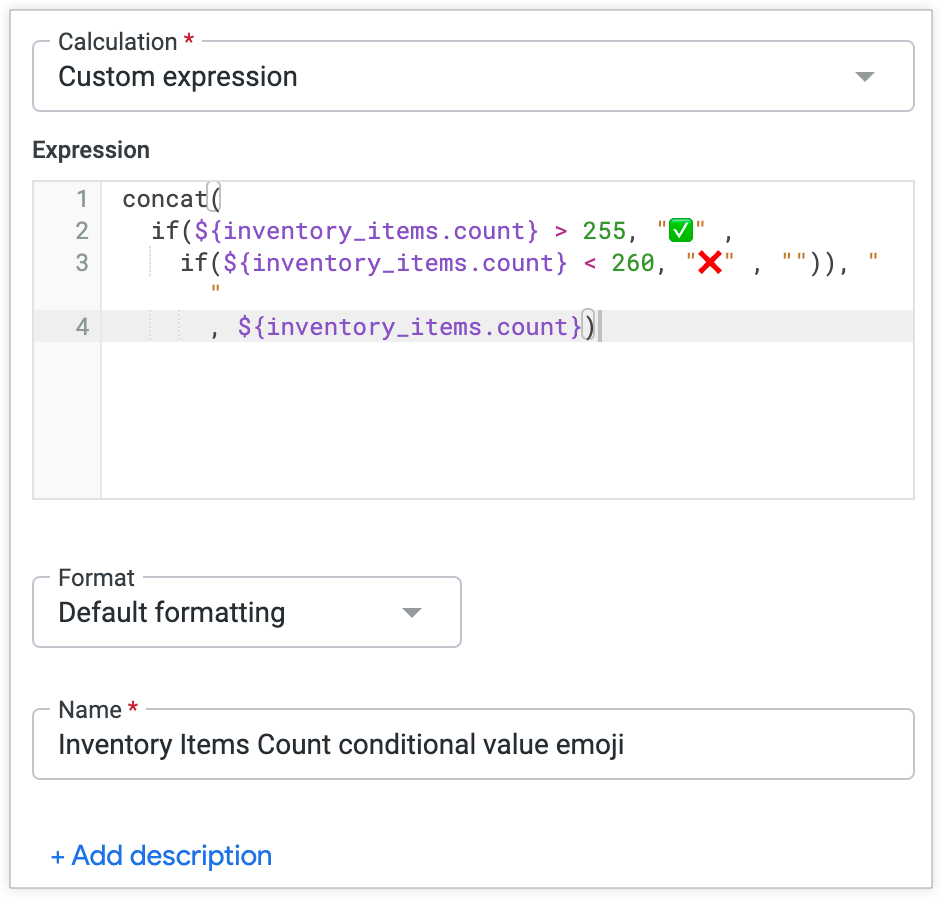
이 테이블 계산은 다음과 같은 테이블 시각화를 생성합니다.
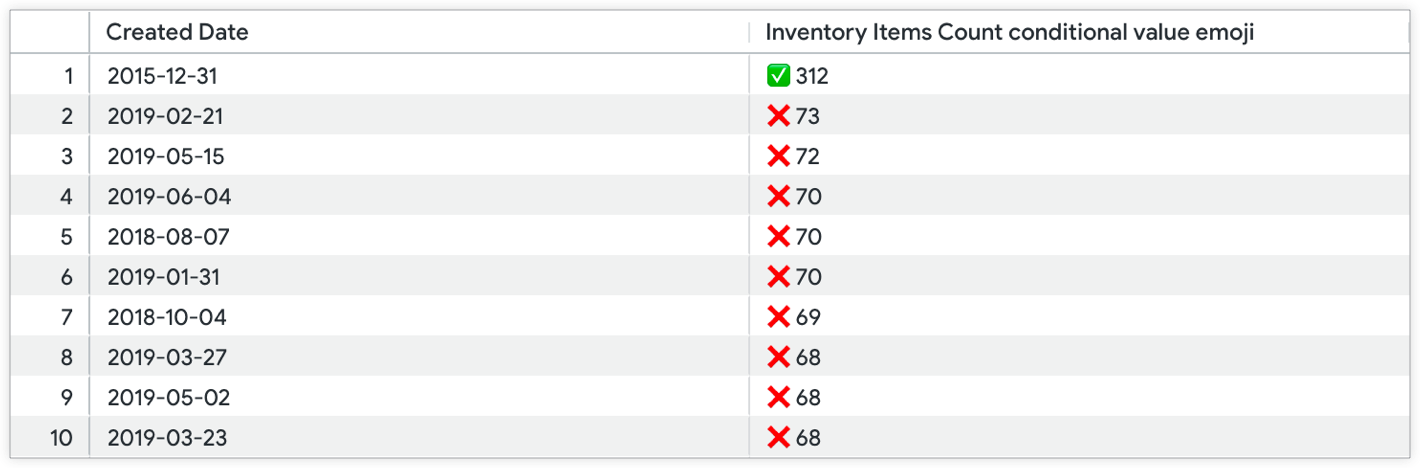
인벤토리 항목 수 측정 열은 시각화에서 숨겨진 상태이므로 조건부로 추가된 그림 이모티콘이 있는 테이블 계산 열만 시각화됩니다.
예 2
마찬가지로 예 1 조건부 서식 패턴을 백분율 변경 표 계산에 적용하여 추가 주의를 요구할 수 있는 행에 주목할 수 있습니다. 다음 예에는 두 가지 계산이 있습니다. 이 예에서도 인벤토리 항목 생성일별로 그룹화된 인벤토리 항목 수로 Explore를 사용합니다.
첫 번째 테이블 계산은 백분율 변화를 반환합니다(offset 함수를 사용하여 같은 열의 다른 날짜와 관련된 값 비교).
(${inventory_items.count} - offset(${inventory_items.count},
-1))/offset(${inventory_items.count}, -1)
이 Explore 예에서 테이블 계산 이름은 두 번째 테이블 계산에서 참조되는 인벤토리 항목 수 비율 변경입니다.
두 번째 테이블 계산은 x가 전날과 비교하여 음수 증가를 보인 날에 빨간색 x 그림 이모티콘을 추가하는 if 조건과 concat 함수를 적용합니다.
concat(
if((${inventory_items_count_percentage_change}*100) < 0, "<emoji>", " "), " ",
round(${inventory_items_count_percentage_change}*100,1),
if(is_null(${inventory_items_count_percentage_change}), " ", "%"))
이 두 테이블 계산은 인벤토리 항목 수 백분율 변동 및 인벤토리 항목 수 백분율 변화 조건부 값 그림 이모티콘 테이블 계산을 위한 두 개의 새로운 행이 있는 탐색 데이터 테이블을 생성합니다. 결과 테이블 시각화에는 인벤토리 항목 수 비율 변경을 제외한 모든 필드의 결과가 표시됩니다. 테이블 시각화에서 인벤토리 항목 수 변경 비율 테이블 계산이 숨겨집니다.